İlan
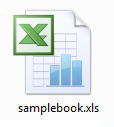 İndirilenler klasörüme veya masaüstüne ne kadar dağınık olduğumu merak ederdim. Yeni bir kurulumda bile, her ikisinin de aşırı kalabalıklaşması ve tümüyle dağılması sadece birkaç gün sürer.
İndirilenler klasörüme veya masaüstüne ne kadar dağınık olduğumu merak ederdim. Yeni bir kurulumda bile, her ikisinin de aşırı kalabalıklaşması ve tümüyle dağılması sadece birkaç gün sürer.
Organize bir bilgisayarın bakımını yapmak oldukça adil bir disiplin gerektirir. Bu, görevi biraz daha kolaylaştırmak için aşağıdaki ipuçlarından bazılarını kullanabileceğinizi söyledi. Bunlar, işleri düzenli tutma arzusuyla birleştiğinde, dosyaları ve klasörleri güzel bir şekilde düzenlemenize yardımcı olabilir.
İçeriği Organize Olmayan Bir Klasörde Gruplama
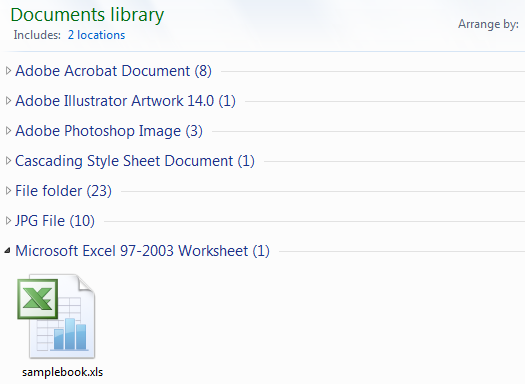
İlk önlemlerden biri olarak, gerçekten sağ tıklamadan fazlasını almaz ve öğeleri gruplar halinde görüntülenecek şekilde ayarlayabilirsiniz. Gruplama klasöre bazı organizasyonlar verir. Ada, boyuta, türe vb. Göre gruplamayı seçebilirsiniz.
Genellikle bir tür dosya adından daha uzun benimle yapışır basit bir nedenle onları türlerine göre gruplandırmayı tercih ederim. Daha sonra görüntülemek için bir video dosyası indirip sonra unutmak nadir değildir, o zaman aklınıza gelir, ancak şimdi adını hatırlamıyorsunuz. Bununla birlikte, bunun bir video dosyası olduğunu hala biliyorsunuz. Böylece, bir klasördeki öğeleri türe göre gruplandırdıysanız bir tanesini arayabilirsiniz.
Kütüphaneleri Kullan

Windows 7'ye yapılan en büyük eklemelerden biridir. Belki de istek listenizde yazamayacağınız, ancak onu çalışırken görmek, bu kadar uzun süre nasıl başaracağınızı merak etmenizi sağlar.
Kitaplıklar, birden fazla klasördeki içeriği tek bir görünümde birleştirmenize izin verir - buna kütüphane denir. Böylece, her şeyi düzgün ve düzenli bir şekilde düzenleyebilirsiniz, bunları tek bir klasördeymiş gibi görüntülemek istiyorsanız, yeni bir kütüphane oluşturun ve bu konumları ona ekleyin. Bir klasördeki öğeleri gruplamak için yukarıdaki ipucu yine de kütüphaneler için geçerlidir, ancak artık içerik zaten farklı klasörler halinde düzenlenmiş ve yalnızca tek bir klasör altında görüntülemek için onunla uğraşmanıza gerek yok adlandırın.
Dijital Kapıcı Veya Belvedere
Müziğinizi farklı klasörlerde söylediyseniz, kitaplıkların hepsi iyi ve zahmetlidir, yine de klasör yapısını koruyabilir ve tüm müzikleri tek bir klasördeymiş gibi görüntüleyebilirsiniz. Ancak "İndirilenler" klasörü gibi klasörler ne olacak? Sadece büyümeye devam ediyor. Ne kadar çok denerseniz deneyin, içinizdeki temizlik çılgınlığını iyileştiren bir zaman gelir. Sizi bu tür durumlardan kurtarmak için birkaç yazılım çözümü kullanabilirsiniz:
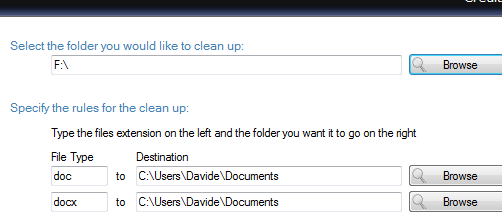
Dijital Kapıcı sizin için bir klasörü izleyebilir ve ardından içeriği dosya uzantısına göre farklı klasörler halinde düzenleyebilir. Digital Janitor'ı indirin ve çalıştırın ve dosyaları taşımak ve düzenlemek için kullanılacak kuralları belirlemenizi sağlar. Kurallar, hangi dosya türünün hangi dosyaya geleceğine ilişkin talimatlardan başka bir şey değildir. Kurallar belirlendiğinde, izlenen klasöre gelen herhangi bir dosya, tanımladığınız kurallara göre doğru yerine gönderileceği için rahatlayabilirsiniz.
Lifehacker'daki insanlar tarafından yaratılmış, taraça Digital Janitor ile aynı sorunu çözer ancak kurallar üzerinde daha iyi kontrol sunar. Dolayısıyla, basit "dosyaları uzantılara göre taşı" sizin için kesmezse, Belvedere'yi deneyin.
İndirme Yöneticisi Kullanın
İndirilenler klasörünü düzenlemeye devam ederek, sizin için biraz iş yapmak için indirme yöneticilerini kullanabilirsiniz. İndirme hızlarınıza verdikleri hızlanmaları bir kenara bırakın, onların organize avantajlarından bahsediyorum. Çoğu indirme yöneticisi, dosyalarınızı sakladığınız konumların geçmişini tutar. Şimdi “Çok fazla karışıklık” durumunda, indirme yöneticinizde de tek bir konumunuz olur ve biz yine de ilk karede oluruz. Ben bir süredir ne yapıyorum şeyler güzel organize tutacak bir klasör yapısı (belki de indirme klasöründe) oluşturmaktır.

Örnek olarak d_setups, d_archives, d_torrents (veya ihtiyacınıza uygun herhangi bir şey) gibi klasörler oluşturabilirsiniz. Şimdi ilk kez bir yazılım kurulumu, arşiv veya torrent dosyası indirdiğinizde, indirme yöneticinize bu konumları kullanmasını söylemeniz gerekir. Ancak, bir dahaki sefere, yapmanız gereken tek şey açılır listeye tıklamak ve indirdiğiniz her şeye göre uygun konumu seçmek.
Üst taraf: Yargıma bilgisayarımdan daha fazla güveniyorum.
Dezavantaj: Bazı insanlar için çok fazla olabilen iki ekstra tıklama gerektirir!
Arşiv dosyalarını daha iyi yönetin
Arşivler, aktarım için dosyaları paketlemenin tercih edilen yoludur. Sonuç olarak bunları her yerde bulabilirsiniz - e-posta ekleri, kaynak kodu paketleri, zip veya rar dosyalarının içinde paketlenmiş yazılım ve ne değil. Bunun yarattığı genel bir sorun, arşiv dosyasının içerik çıkarıldıktan sonra bile klasörde kalmaya devam etmesidir. Belirli durumlarda arşivlenmiş sürümün olması yararlı olabilir, ancak çoğu zaman böyle değildir, bu nedenle açık çözüm, arşivi veya çıkarılan içeriği silmeniz olacaktır. Sorun, hangi arşivlerin çıkarıldığını ve hangilerinin çıkarılmadığını bulmak zor olabilir. Bu gibi durumlarda:
- Sil içeriği çıkarır çıkarmaz arşiv.

- veya hangi arşiv dosyalarının çıkarıldığını bulmak için aramada joker karakterler kullanın ve onlardan kurtulun. Örneğin, organik * için arama yapıldığında, organik_dosyalar klasörünü ve finansal_docs.zip dosyasını listeler. Böylece organic_design.zip dosyasını zaten çıkardığınızı biliyorsunuz ve devam edip silebilirsiniz. Linux (Gnome) kullanıcıları nautilus içinde Ctrl + s kullanabilir ve ardından deseni belirleyebilir. Daha sonra nautilus penceresinde benzer dosyalar vurgulanacaktır. Bunun, arşiv dosyasının benzer şekilde adlandırılmış bir klasör veya dosya içerdiğini varsaydığını unutmayın.
Kendi ipuçlarınız var mı? Yorumlarda bizimle paylaşın.
Ben Hindistan'dan Varun Kashyap. Bilgisayarlar, Programlama, İnternet ve onları yönlendiren teknolojiler konusunda tutkuluyum. Programlamayı seviyorum ve genellikle Java, PHP, AJAX vb. Projeler üzerinde çalışıyorum.


